Google sheets- countif သည် စာသားနှင့် မည်သို့မျှ မညီမျှပါ။
တိကျသောစာသားနှင့်မညီသောဆဲလ်အရေအတွက်ကိုရေတွက်ရန် Google Sheets တွင်အောက်ပါဖော်မြူလာကိုသုံးနိုင်သည်-
= COUNTIF ( A2:A11 , " <>some_string " )
ဤအထူးဖော်မြူလာသည် “ some_string” နှင့် မညီသော အပိုင်းအခြား A2:A12 ရှိ ဆဲလ်အရေအတွက်ကို ရေတွက်သည်။
မှတ်ချက် – <> အော်ပရေတာသည် Google Sheets တွင် “ မညီ” ဟု အဓိပ္ပာယ်ရသည်။
အောက်ဖော်ပြပါ ဥပမာသည် ဤဖော်မြူလာကို လက်တွေ့အသုံးချနည်းကို ပြသထားသည်။
ဥပမာ- COUNTIF သည် Google Sheets ရှိ စာသားနှင့် မညီမျှပါ။
အမျိုးမျိုးသော ဘတ်စကက်ဘောကစားသမားများအကြောင်း အချက်အလက်ပါရှိသော အောက်ပါဒေတာအတွဲကို ကျွန်ုပ်တို့တွင်ရှိသည်ဆိုပါစို့။
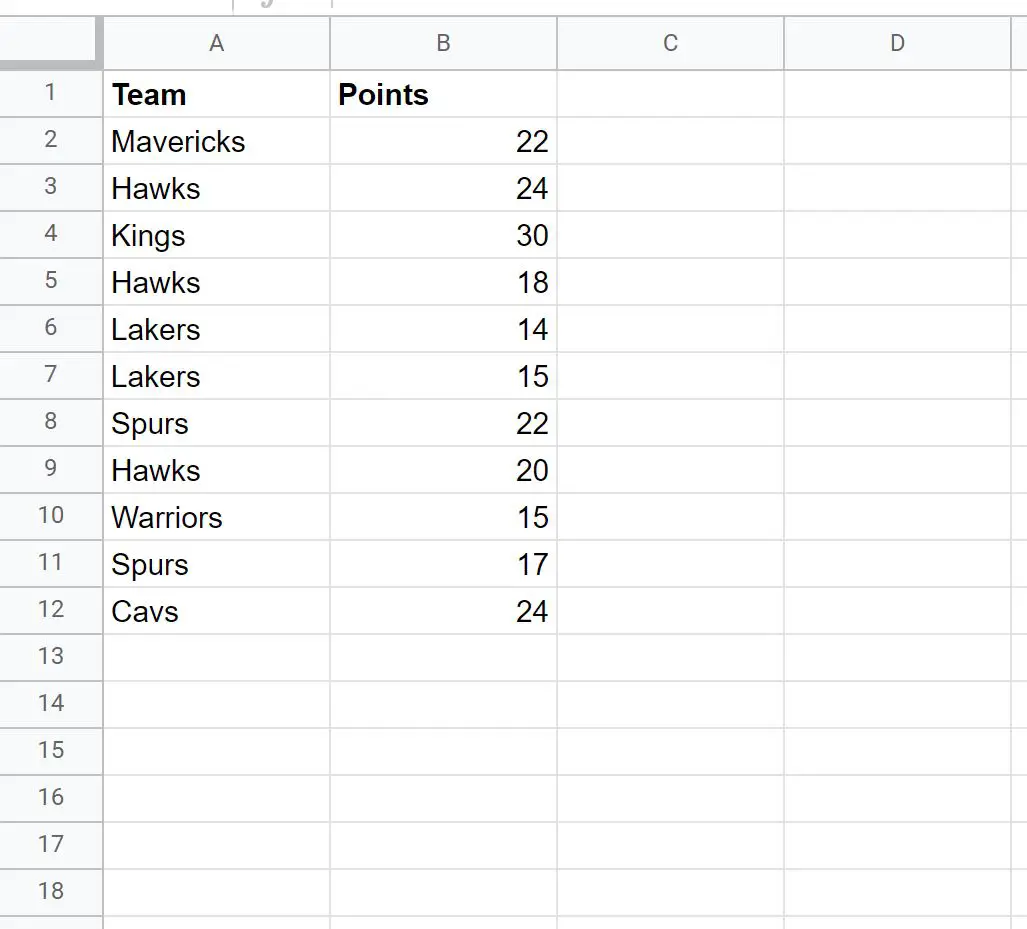
“ Hawks” နှင့် မညီမျှသော အဖွဲ့ ကော်လံရှိ ဆဲလ်အရေအတွက်ကို ရေတွက်ရန် အောက်ပါဖော်မြူလာကို အသုံးပြုနိုင်ပါသည်။
= COUNTIF ( A2:A12 , " <>Hawks " )
အောက်ဖော်ပြပါ ဖန်သားပြင်ဓာတ်ပုံသည် ဤဖော်မြူလာကို လက်တွေ့တွင် အသုံးပြုနည်းကို ပြသသည်-
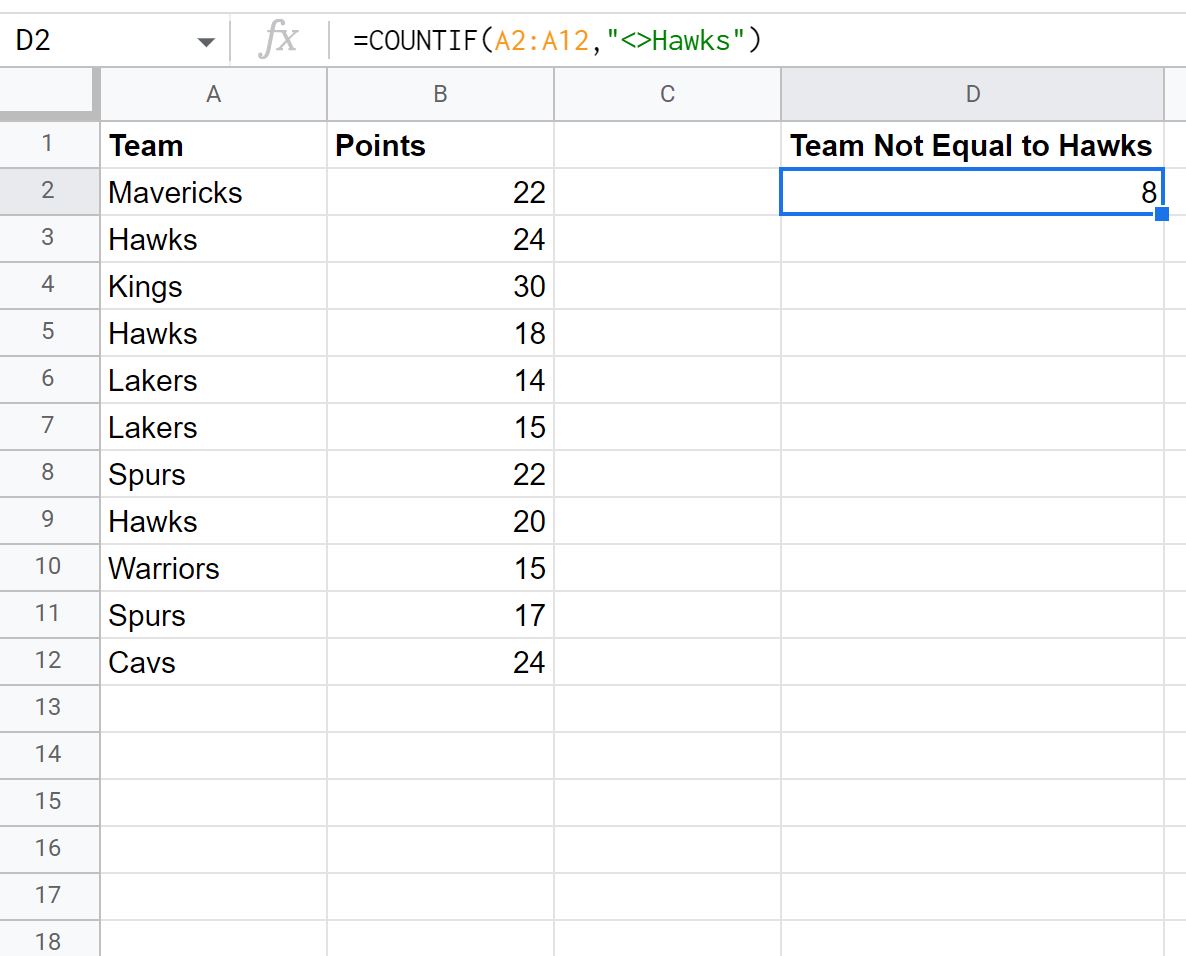
ရလဒ်အရ၊ အဖွဲ့ ကော်လံတွင် “ Hawks” ၏ မတူညီသောဆဲလ် 8 ခုရှိသည်ကို ကျွန်ုပ်တို့တွေ့မြင်နိုင်ပါသည်။
မတူညီသော စာသားများစွာ၏ မတူညီသောဆဲလ်အရေအတွက်ကို ရေတွက်လိုပါက၊ ၎င်းအစား COUNTIFS လုပ်ဆောင်ချက်ကို သင်အသုံးပြုနိုင်ပါသည်။
ဥပမာအားဖြင့်၊ “ Hawks” သို့မဟုတ် “ Spurs” နှင့် မညီမျှသော အဖွဲ့ ကော်လံရှိ ဆဲလ်အရေအတွက်ကို ရေတွက်ရန် အောက်ပါဖော်မြူလာကို အသုံးပြုနိုင်ပါသည်။
=COUNTIFS( A2:A12 , " <>Hawks " , A2:A12 , " <>Spurs " )
အောက်ဖော်ပြပါ ဖန်သားပြင်ဓာတ်ပုံသည် ဤဖော်မြူလာကို လက်တွေ့တွင် အသုံးပြုနည်းကို ပြသသည်-
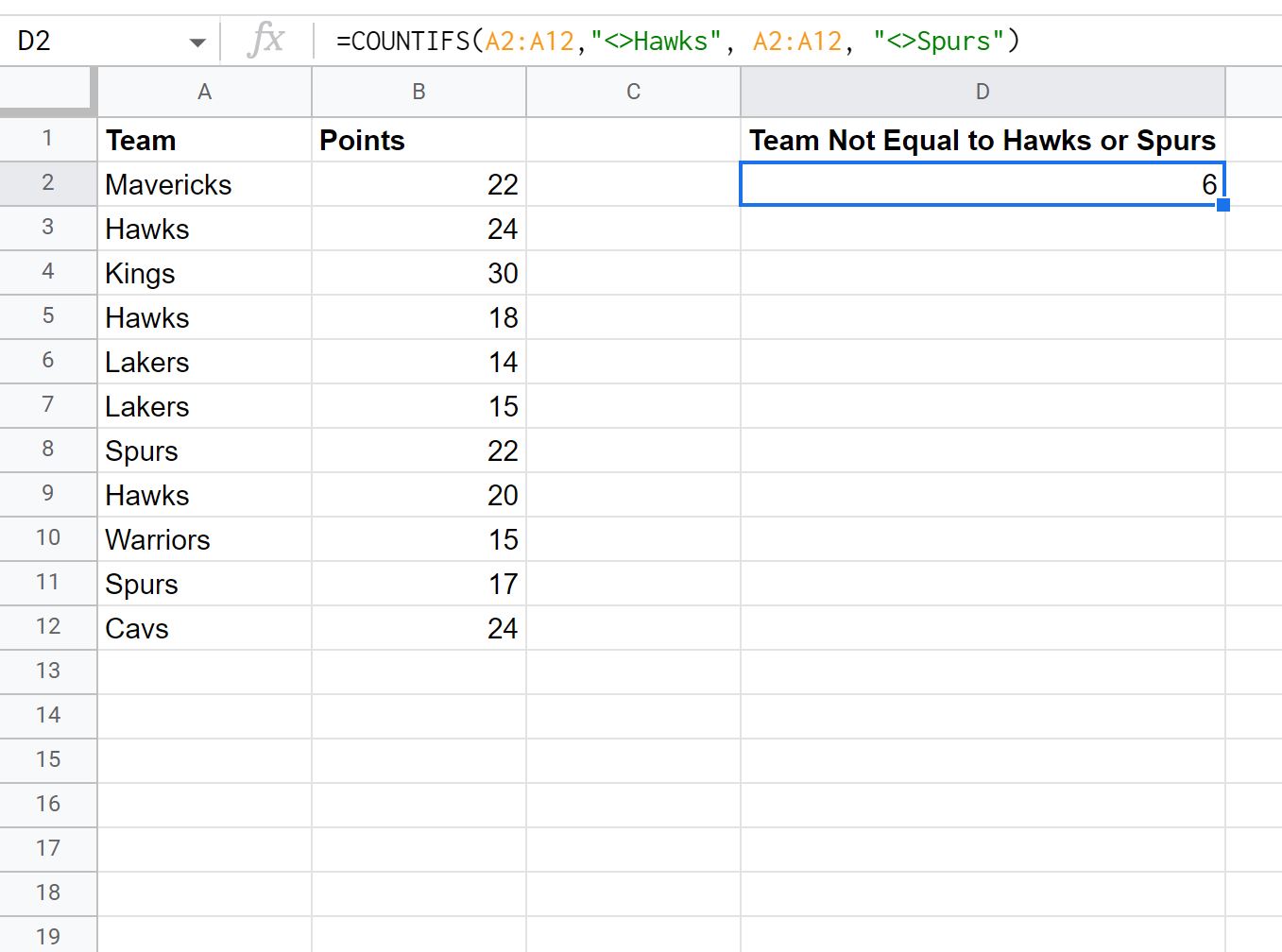
ရလဒ်မှ၊ အဖွဲ့ ကော်လံတွင် “ Hawks” သို့မဟုတ် “ Spurs” ကွဲပြားသောဆဲလ် 6 ခုရှိသည်ကိုကျွန်ုပ်တို့တွေ့မြင်နိုင်သည်။
ထပ်လောင်းအရင်းအမြစ်များ
အောက်ပါ သင်ခန်းစာများသည် Google Sheets တွင် အခြားအဖြစ်များသော အရာများကို ပြုလုပ်နည်းကို ရှင်းပြသည်-
Google Sheets- သုညထက် COUNTIF ပိုကြီးသည်။
Google Sheets- COUNTIF ကို OR ဖြင့် မည်သို့အသုံးပြုရမည်နည်း။
Google Sheets- အခြားစာရွက်မှ COUNTIF ကို အသုံးပြုနည်း